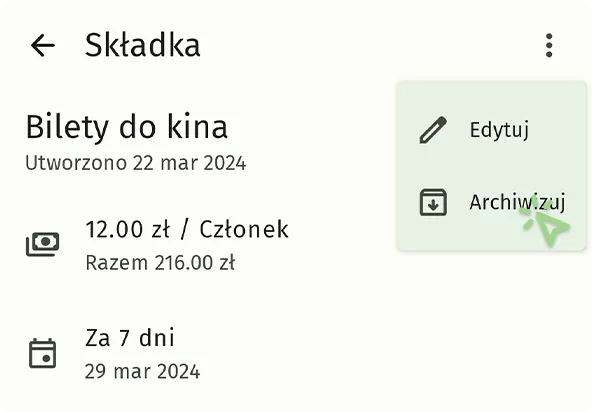Dowiedz się, w jaki sposób modyfikować szczegóły składki lub ją zarchiwizować.
Wybierz składkę
Zakładka Składki
Będąc na ekranie grupy, wybierz zakładkę Składki na dole ekranu.
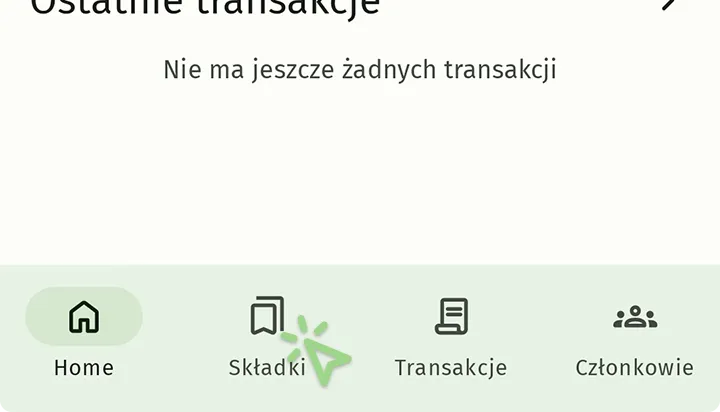
Ekran składki
W zakładce Składki, wybierz składkę, którą chcesz zmodyfikować lub zarchiwizować.

Edycja składki
Ekran edycji składki
Na ekranie danej składki, kliknij przycisk Menu akcji w prawym górnym rogu, po czym kliknij Edytuj. Otworzy się ekran edycji składki.
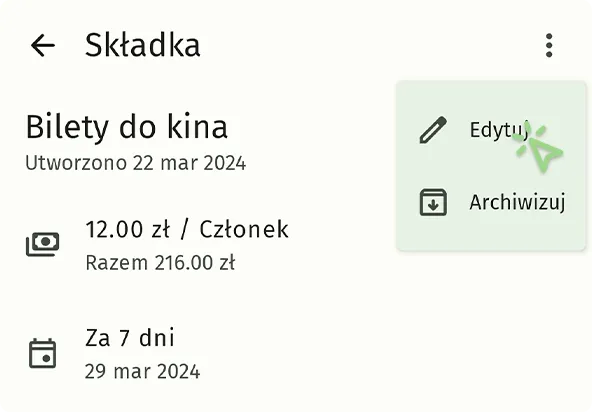
Zmień tytuł kwotę lub termin
Zmiana kwoty składki nie wpłynie na odebrane już płatności - postęp składki automatycznie dostosuje się do nowej kwoty.
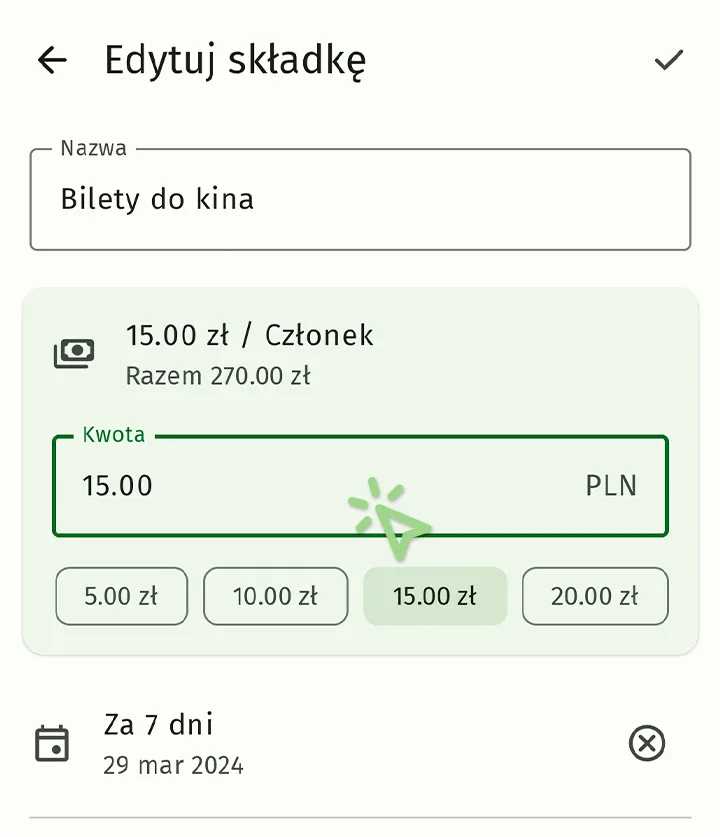
Wybierz zobowiązanych członków
- W każdej chwili możesz dodać kolejnych zobowiązanych członków, zaznaczając ich imię.
- Możesz również odjąć wcześniej zobowiązane osoby, pod warunkiem, że nie dokonały one żadnych wpłat w edytowanej składce.
Zapisz zmiany klikając w przycisk w prawym górnym rogu ekranu.
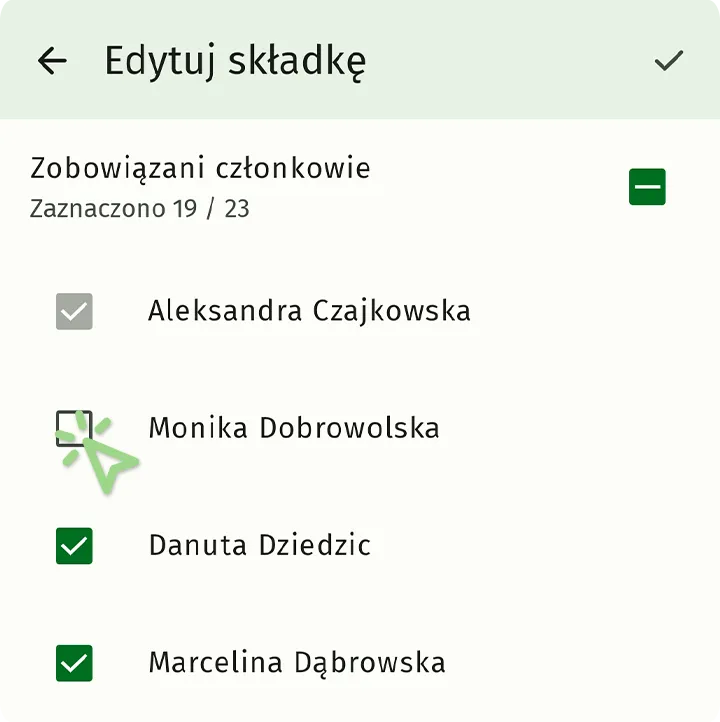
Zarchiwizuj składkę
Otwórz menu akcji
Na ekranie danej składki, kliknij przycisk Menu akcji w prawym górnym rogu, po czym kliknij Archiwizuj. Pod nazwą składki pojawi się informacja o jej archiwizacji.
Możesz odarchiwizować składkę ponownie otwierając Menu akcji i klikając w Przywróć z archiwum.
W zakłdace Składki zaznacz filtr Zarchiwizowane aby wyświetlić zarchiwizowane składki.